設定 WEP 金鑰
如果無線網路使用 WEP 來加密傳輸的資料,則必須對印表機設定對應的 WEP 金鑰,如此印表機才能與其他網路設備進行通訊。
請詢問網路管理員所要使用的 WEP 金鑰。
![]() 按下 [選單] 鍵。
按下 [選單] 鍵。
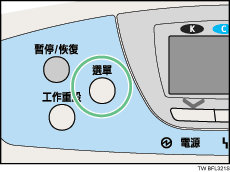
![]() 按下 [
按下 [![]() ] 或 [
] 或 [![]() ] 鍵來選擇[主機介面],然後按 [OK] 鍵。
] 鍵來選擇[主機介面],然後按 [OK] 鍵。
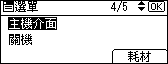
![]() 按下 [
按下 [![]() ] 或 [
] 或 [![]() ] 鍵來選擇[Wireless LAN],然後按 [OK] 鍵。
] 鍵來選擇[Wireless LAN],然後按 [OK] 鍵。
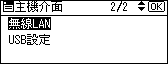
![]() 按下 [
按下 [![]() ] 或 [
] 或 [![]() ] 鍵來選擇[安全方法],然後按 [OK] 鍵。
] 鍵來選擇[安全方法],然後按 [OK] 鍵。
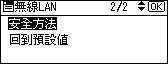
![]() 按下 [
按下 [![]() ] 或 [
] 或 [![]() ] 來選擇[WEP],然後按[詳細資料]。
] 來選擇[WEP],然後按[詳細資料]。
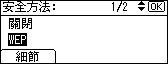
啟用 WEP 設定時,必須輸入 WEP 金鑰。如果尚未輸入金鑰,請務必輸入。
![]() 出現確認訊息。按[輸入]。
出現確認訊息。按[輸入]。
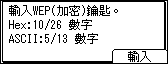
![]() 按下 [
按下 [![]() ]、[
]、[![]() ]、[
]、[![]() ] 或 [
] 或 [![]() ] 鍵以輸入字元,然後按下 [OK] 鍵。
] 鍵以輸入字元,然後按下 [OK] 鍵。
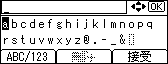
輸入字元後,按下 [OK] 鍵,字元將以星號顯示,這是基於安全的理由。
使用 64 位元的 WEP 時,十六進制碼最多可輸入 10 個字元,ASCII 碼最多可輸入 5 個字元。使用 128 位元的 WEP 時,十六進制碼最多可使用 26 個字元,ASCII 碼最多可使用 13 個字元。
十六進制碼最多可輸入 10 或 26 個字元,ASCll 碼最多可輸入 5 或 13 個字元。
對於 ASCII 字元字串是有區分大小寫的,因此務必輸入所要求的大小寫字元。
![]() 輸入完所有字元後,按下[接受]。
輸入完所有字元後,按下[接受]。
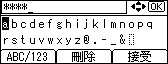
![]() 按 [選單] 鍵返回初始畫面。
按 [選單] 鍵返回初始畫面。
![]() 列印配置頁以確認設定。
列印配置頁以確認設定。
![]()
WEP 金鑰也可以使用網頁瀏覽器來設定。如需詳細資訊,請參閱Web Image Monitor說明。
有關列印配置頁的詳細資訊,請參閱「快速安裝指南」中的「測試列印」。

